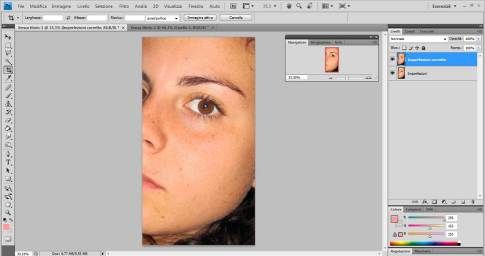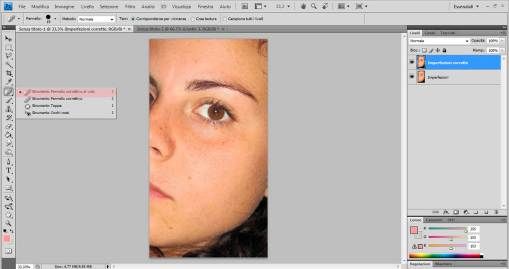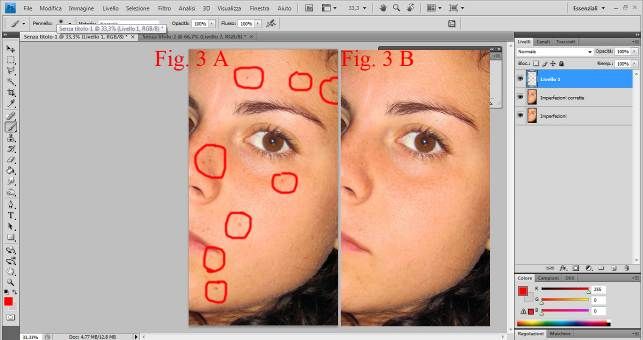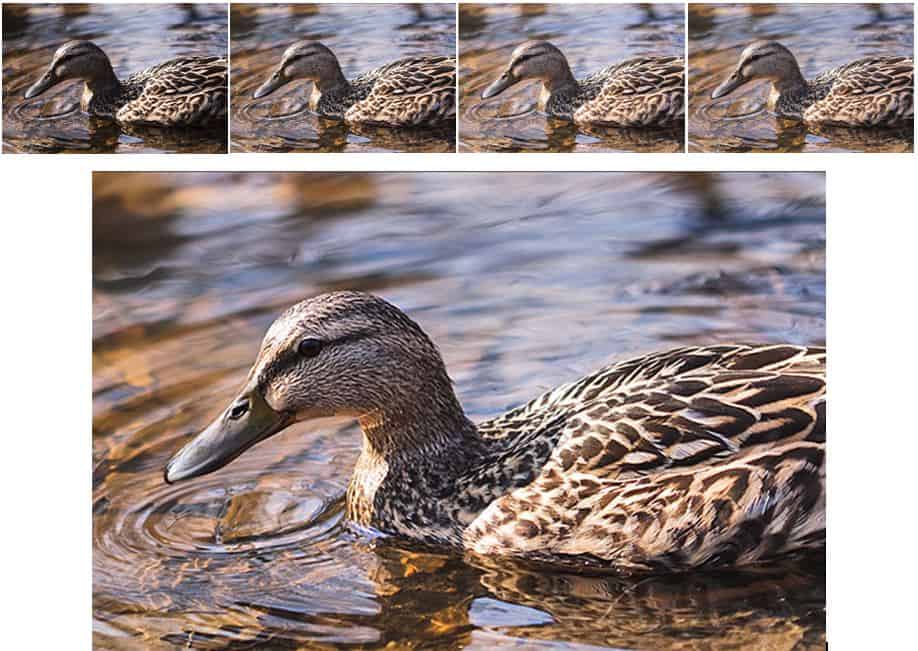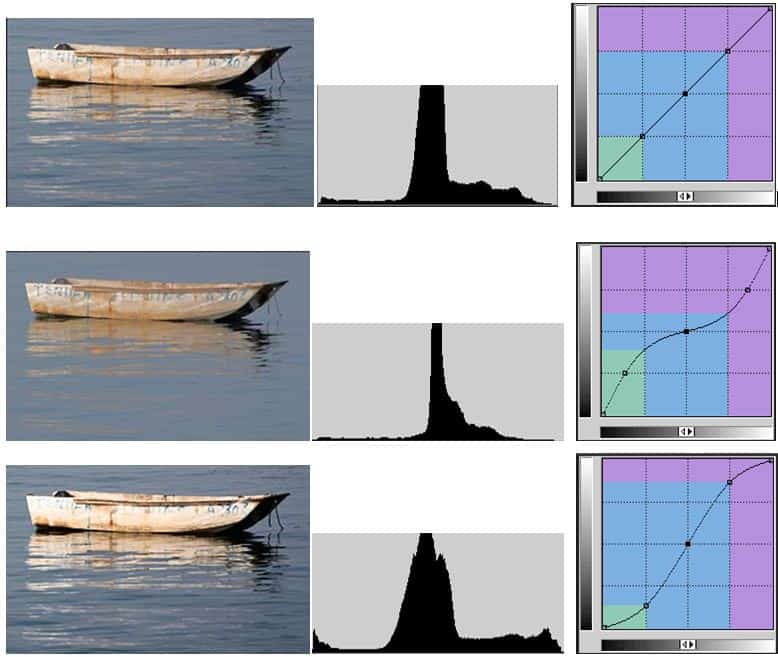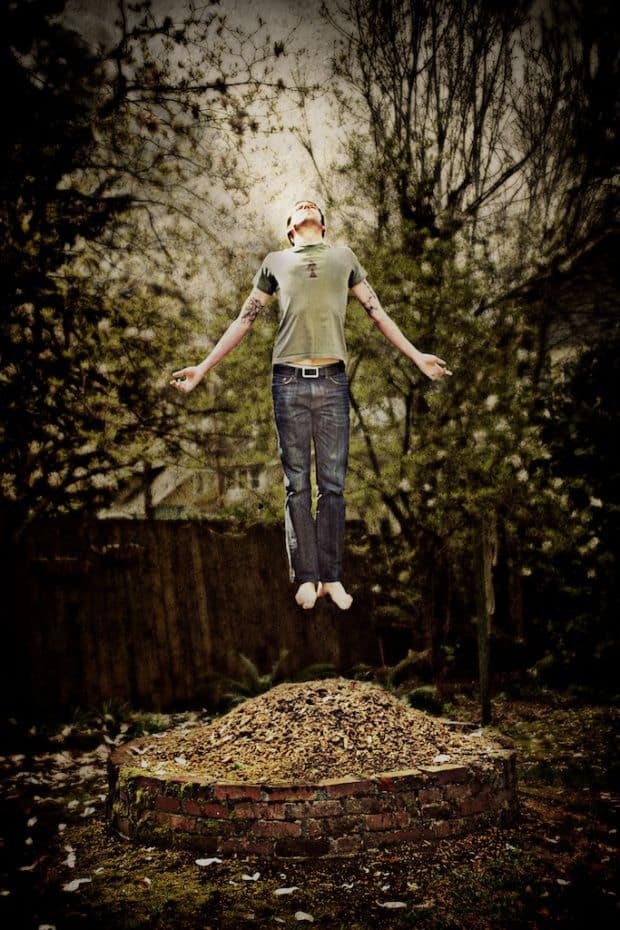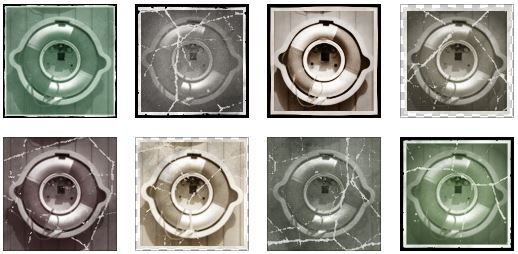Nell’era digitale, dove le foto più personali sonopubblicate attraverso i più diffusi social network, a volte capita di sentirsidire da amici, di eliminare foto per le motivazioni più varie, dalla piccolaescoriazione sul volto alla piccola macchia della pelle. Per questo motivo,imparerete a rimuovere attraverso poche mosse in Photoshop, alcune piccoleimperfezioni dei vostri primi piani. Tanto per cominciare, cercate l’immagineche più ritenete da correggere e procedete attraverso la semplice sequenza diapertura ” FILE-APRI…-Individuatela vostra immagine nella cartellad’appartenenza-OK”. Appena fatta questa operazione, sull’area dei livellia destra cliccate due volte sul “livello sfondo” per sbloccarlo erinominarlo in “Imperfezioni”
Duplicate come da regola il livello, per ovviare ad eventuali errori, cliccandocon il tasto destro e scegliendo l’opzione “duplica livello” cherinominerete con il nome imperfezioni corrette (Fig.1)
Lo strumento di correzione, è una sorta di”pennello” vero e proprio, ed in quanto tale è possibile scegliere:la dimensione del pennello (in base alla dimensione delle imperfezioni), ilmetodo con il quale volete applicare il pennello e soprattutto da cosa deveattingere il pennello per effettuare la correzione. Immaginate chel’imperfezione sia un insieme di numerosi pixel concentrati su un’area, così,”spennellando” sopra quest’area, Photoshop calcolerà automaticamentela maggioranza di pixel che stanno intorno alla vostra zona d’interesse e larisolverà con molta semplicità. Non vi resta che individuare le piccole fallesulla vostra foto e con il mouse, impegnatevi a rimuoverli. Ad esempio inquesta foto vogliamo rimuovere queste piccole macchie della pelle segnalate(Fig. 3 A), così punto dopo punto e piccola e breve pennellata dopo pennellata,arriverete al risultato desiderato senza troppa fatica ( Fig. 3 B).